Situatie
Dorim sa facem screenshot intregului ecran sau doar unei zone similar cu unealta Snipping Tool din Windows.
Solutie
Mac-ul ofera cateva combinatii de taste pentru salvarea screenshot-urilor in fisier .png sau in clipboard.
Acestea sunt :
– Shift – Command – 3 pentru salvarea intregului ecran in fisier
– Shift – Command – 4 pentru salvarea unei zone a ecranului in fisier
– Ctrl – Shift – Command – 3 pentru salvarea intregului ecran in clipboard
– Ctrl – Shift – Command – 4 pentru salvarea unei zone a ecranului in clipboard
Dupa ce apasam combinatia de taste pentru salvarea unei zone de ecran va apare un marker cu care delimitam zona ce va fi salvata. Selectam zona si dam click. Daca vrem sa salvam o fereastra anume apasam tasta Space si la click se va salva fereastra aflata sub marker.
Pentru a modifica aceste scurtaturi se intra in System Preferences -> Keyboard -> Shortcuts / sau pornim Spotlight cu combinatia de taste Command–Space si tastam “shortcuts” apoi alegem din lista “keyboard”
De mentionat ca formatul initial de salvare a fisierelor este PNG si locatia implicita este pe Desktop. Acestea se pot modifica cu ajutorul unor comenzi in Terminal:
defaults write com.apple.screencapture type jpg
-pentru modificarea tipului de fisier in care se salveaza ( de ex. jpg )
defaults write com.apple.screencapture location ~/CapturiEcran
– pentru modificarea directorului unde se salveaza ( ex. in folderul CapturiEcran din userul curent)
Dupa executarea oricareia din aceste comenzi se executa
killall SystemUIServer
pentru actualizarea setarilor.

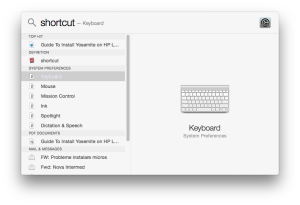
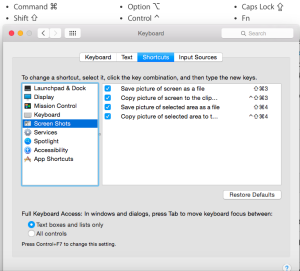
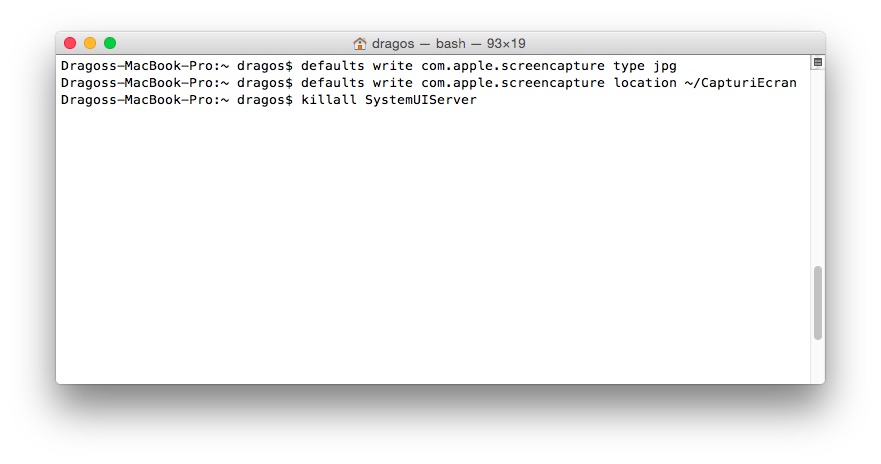
Leave A Comment?